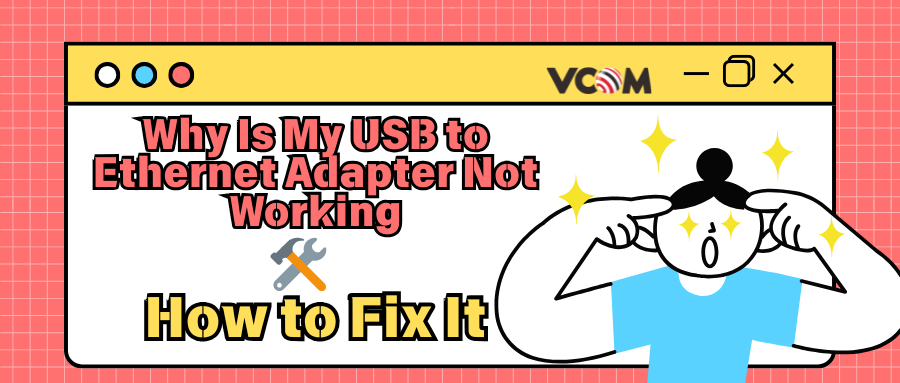
¿El adaptador USB a Ethernet no funciona? 10 soluciones probadas para Windows, macOS y Linux
Resumen rápido: Los adaptadores USB-Ethernet pueden dejar de funcionar por varias razones comunes. A menudo, se trata de un problema de controlador (controladores faltantes, obsoletos o dañados) o de hardware (cable defectuoso, puerto USB o fallo del adaptador). Una configuración incorrecta del sistema o las funciones de ahorro de energía también pueden desactivar el adaptador. Finalmente, es posible que el adaptador simplemente no sea compatible con el sistema operativo. En la práctica, la mayoría de las soluciones implican actualizar o reinstalar controladores, revisar cables/puertos y ajustar la configuración de red o energía para garantizar que el adaptador funcione correctamente.
- Problemas con los controladores: controladores obsoletos, faltantes o incompatibles.
- Problemas de hardware: puerto USB, cable o el propio adaptador defectuosos.
- Configuración del sistema: Apagado para ahorrar energía o configuración de IP/DHCP incorrecta.
- Compatibilidad del sistema operativo: no hay controlador integrado ni soporte para su sistema operativo.
Al abordar cada una de estas áreas por turno, generalmente podrá restaurar el acceso a la red a través de su adaptador USB.
Análisis más profundo: Causas comunes de problemas con adaptadores USB a Ethernet
Los adaptadores USB a Ethernet pueden fallar por diversas razones, y comprender los síntomas específicos le ayudará a identificar la causa raíz más rápidamente. Estos son los problemas más comunes y cómo se presentan típicamente:
Problemas con el controlador
Su adaptador muestra un signo de exclamación amarillo en el Administrador de dispositivos en Windows.
macOS reconoce el dispositivo USB pero no crea una interfaz de red.
Los registros de Linux muestran “dispositivo no reconocido” o módulos faltantes en dmesg .
Problemas de dirección IP o DHCP
El adaptador se conecta pero no puede obtener una dirección IP .
Windows muestra un estado “Sin Internet” con una dirección APIPA (169.254.xx).
En macOS o Linux, ifconfig o ip addr no muestran ninguna dirección IPv4 asignada.
Fallos de hardware
El cable Ethernet no encaja de forma segura en el puerto.
El conector USB se siente suelto, doblado o dañado físicamente.
El adaptador se desconecta intermitentemente cuando se mueve.
Compatibilidad del sistema operativo o chipset
Los conjuntos de chips más antiguos no son compatibles con las versiones modernas de macOS (por ejemplo, Ventura, Sonoma).
Adaptadores que utilizan controladores no estándar en Linux que carecen de controladores integrados.
Windows reconoce el adaptador pero no logra inicializarlo correctamente debido a que faltan controladores específicos del proveedor.
Al identificar cuál de estas situaciones se aplica, puede enfocar su resolución de problemas de manera más efectiva y evitar perder tiempo en soluciones no relacionadas.
Solucionar problemas de controladores
Windows: El primer paso es comprobar los controladores de Windows. Abra el Administrador de dispositivos (haga clic con el botón derecho en Inicio y seleccione Administrador de dispositivos), expanda Adaptadores de red , busque su adaptador USB y haga clic con el botón derecho en Actualizar controlador . Seleccione " Buscar automáticamente software de controlador actualizado " para que Windows encuentre un controlador más reciente. Si esto falla, puede actualizar o reinstalar manualmente : descargue los controladores más recientes del sitio web del fabricante del adaptador y, en el Administrador de dispositivos, utilice "Buscar controladores en mi equipo" para encontrarlos.
Si el adaptador se estropeó repentinamente tras una actualización de Windows o un cambio de controlador, prueba la opción "Revertir controlador" : haz clic con el botón derecho en el adaptador, selecciona "Propiedades" , ve a la pestaña "Controlador" y haz clic en "Revertir controlador" para volver a la versión anterior. (Si la opción "Revertir controlador" está desactivada, es posible que tengas que reinstalar un controlador anterior desde el sitio web del fabricante).
Si el adaptador sigue sin funcionar, puede reinstalar el controlador por completo: en el Administrador de dispositivos, haga clic derecho en el adaptador y seleccione "Desinstalar dispositivo" . A continuación, reinicie el PC. Windows debería detectar el adaptador al reiniciar y reinstalar su controlador. Esto suele solucionar errores de configuración o corrupción.
macOS: Muchos adaptadores Ethernet USB son plug-and-play en Mac y usan controladores integrados. Primero, simplemente conecte el adaptador y vaya a Preferencias del Sistema > Red . Puede aparecer como una nueva interfaz "USB Ethernet" automáticamente o al hacer clic en el símbolo "+" para agregar un dispositivo. Si no aparece, haga clic en el menú Apple → Actualización de Software para asegurarse de que macOS esté completamente actualizado, ya que las versiones más recientes del sistema operativo incluyen controladores para adaptadores recientes (por ejemplo, macOS 11.3 y posteriores de Apple son compatibles con chips Ethernet ASIX de fábrica).
Algunos adaptadores (sobre todo los más antiguos o económicos) usan chipsets que requieren la descarga de un controlador. Consulta la página de soporte del fabricante del adaptador: empresas como ASIX o Realtek ofrecen controladores para macOS. Por ejemplo, el sitio web de ASIX indica que su AX88179 y chips similares tienen controladores para macOS 11.3+. Si descargas un controlador para macOS, sigue atentamente las instrucciones de instalación (en macOS 10.13+, es posible que tengas que habilitar las extensiones de kernel de terceros en Seguridad y Privacidad después de la instalación).
En resumen para macOS: la mayoría de los adaptadores funcionan sin necesidad de hacer nada, pero si el tuyo no se reconoce, instala el controlador del proveedor y reinicia. Consulta siempre también la Actualización de Software , ya que Apple añade ocasionalmente controladores de adaptadores en las actualizaciones del sistema.
Comprobar el hardware

A veces, la solución es simplemente un problema de hardware. Prueba estos pasos:
- Cambiar los puertos USB: Mueva el adaptador a otro puerto. Si tiene un adaptador Gigabit, es preferible un puerto USB 3.0/3.1 (normalmente de color azul), ya que los puertos USB 2.0 pueden ser demasiado lentos. Además, evite usar un concentrador sin alimentación; conecte el adaptador directamente a la computadora si es posible.
- Prueba con otra computadora: Conecta el adaptador (y el mismo cable Ethernet) a otra PC o portátil. Si funciona ahí, el problema está en la configuración de la computadora original. Si sigue fallando, es probable que el adaptador o el cable estén dañados.
- Inspeccione los cables y conectores: Asegúrese de que el cable Ethernet encaje en su lugar y que sus extremos estén intactos. Un conector RJ45 roto o un cable desgarrado impedirá la conexión en red. Revise también el conector USB: si está doblado o sucio, podría no encajar correctamente.
- Adaptador de alimentación/dongles: Si usa un adaptador o dongle pasivo de USB-A a USB-C para conectar un adaptador de tipo A a un puerto C, tenga en cuenta que los dongles económicos a veces pueden limitar la alimentación o el ancho de banda. Siempre que sea posible, use un puerto nativo o un convertidor de USB-C a USB-A con buenas reseñas.
Estas comprobaciones de hardware suelen resolver problemas obvios. Como indica una guía de solución de problemas : «Asegúrese de que el adaptador esté correctamente conectado... Si el administrador de dispositivos no lo reconoce, intente buscar cambios de hardware o reinstalar los controladores del adaptador» .
Problemas comunes de hardware y soluciones rápidas
|
Problema |
Solución rápida |
|
Cable Ethernet suelto o dañado |
Reemplace el cable o vuelva a colocarlo hasta que escuche el “clic”. |
|
Limitación de velocidad del concentrador USB-C |
Conecte el adaptador directamente a la PC o utilice un concentrador con alimentación. |
|
Sobrecalentamiento del adaptador |
Muévalo a un puerto más frío o desconéctelo durante el tiempo de inactividad. |
|
Daños mecánicos en el puerto |
Pruebe con otro dispositivo o puerto; reemplace el adaptador si hay daños visibles. |
USB 2.0 vs USB 3.0: Diferencias de velocidad y potencia
|
Tipo de puerto |
Velocidad máxima |
Potencia de salida |
Mejor caso de uso |
|
USB 2.0 |
480 Mbps |
~2,5 W |
Navegación básica, redes de baja velocidad |
|
USB 3.0/3.1 |
5 Gbps / 10 Gbps |
~4,5–7,5 W |
Gigabit Ethernet, streaming, juegos, transferencias de archivos grandes |
Consejo: combine siempre un adaptador Ethernet gigabit con un puerto USB 3.0 o superior para obtener el máximo rendimiento.
Revisar la configuración del sistema
Incluso con buenos controladores y hardware, algunas configuraciones del sistema operativo pueden impedir que el adaptador funcione.
- Desactivar el ahorro de energía USB (Windows): Windows puede desactivar los dispositivos USB para ahorrar energía. Para evitarlo, abra el Panel de control > Opciones de energía > Cambiar la configuración del plan activo y, a continuación, Cambiar la configuración avanzada de energía . Expanda la configuración USB > Configuración de suspensión selectiva de USB y configúrela como Desactivada . Además, en el Administrador de dispositivos, en las propiedades del adaptador, vaya a la pestaña Administración de energía y desactive la opción "Permitir que el equipo apague este dispositivo para ahorrar energía" . Esto garantiza que Windows no desactive automáticamente el adaptador cuando esté inactivo.
-
Verifique la configuración de IP/DHCP: El adaptador debe tener una dirección IP válida. En Windows, abra el Símbolo del sistema y ejecute
ipconfig /allpara ver los detalles de todas las interfaces. Busque la entrada de su adaptador USB: debe tener una dirección IPv4 (no una como 169.254.xx) y una puerta de enlace. En Mac o Linux, useifconfigoip addr(abreviado comoip a) en la Terminal para listar las interfaces. Por ejemplo,ip addr showlistará todas las interfaces y sus IP. Si la interfaz USB no muestra ninguna IP o muestra una IP incorrecta, intente liberar o renovar el DHCP (Windows:ipconfig /releasey luegoipconfig /renew; Linux/macOS: generalmente usedhcliento simplemente desconecte y vuelva a conectar). Confirme que la configuración de red (DHCP vs. IP estática) sea correcta. -
Reiniciar la red/servicios: Si la configuración parece correcta, pero la red sigue desactivada, reinicie la pila de red. En Windows, puede activar y desactivar el adaptador en Conexiones de red o usar
netsh int ip resetdesde el Símbolo del sistema de administrador. En Linux (Ubuntu/Debian), una solución común essudo service network-manager restarto, en sistemas más recientes,sudo systemctl restart NetworkManager. Esto actualiza todos los adaptadores de red. (Para servidores sin NetworkManager, el equivalente podría sersudo /etc/init.d/networking restart).
Estos pasos garantizan que la configuración del sistema o el software no bloqueen el adaptador silenciosamente. Por ejemplo, deshabilitar el ahorro de energía evita el apagado inesperado de la tarjeta de red USB.
Comprobar la compatibilidad del sistema operativo
Por último, verifique que su adaptador sea compatible con su sistema operativo. Los adaptadores utilizan chips controladores de red (como Realtek RTL8152/8153 o ASIX AX88179).
- Windows: La mayoría de los adaptadores Ethernet USB incluyen controladores para Windows 10/11. Consulte la documentación del adaptador o el sitio web del fabricante para ver si necesita un controlador para Windows 11 o 10. Windows Update puede proporcionar un controlador genérico, pero a veces instalar el controlador del fabricante mejora la estabilidad.
- macOS: Como se mencionó, las versiones recientes de macOS incluyen controladores para muchos adaptadores, pero las Macs muy antiguas o los chipsets Ethernet muy recientes pueden ser la excepción. Si tiene una Mac más reciente (M1/M2) y un adaptador antiguo, consulte el sitio web del fabricante para obtener un controlador arm64 para macOS. Por otro lado, si tiene un adaptador nuevo con un chip muy reciente, asegúrese de que su sistema operativo macOS (Ventura, Sonoma, etc.) esté actualizado para que sea compatible.
-
Linux: La mayoría de los kernels Linux modernos incorporan controladores para chips NIC USB comunes. Por ejemplo, el ASIX AX88179 ("SuperSpeed USB 3.0 a Gigabit Ethernet") es compatible con el kernel hasta la última versión 6.x. Los controladores USB3 de Realtek (familia RTL8153) también son compatibles. Para mayor seguridad, puede buscar el chip de su adaptador en la documentación o los foros del kernel de Linux. Si su distribución es muy antigua, podría necesitar actualizar el kernel o instalar los módulos
r8152/ax88179.
Si un adaptador no es compatible con tu sistema operativo, ninguna modificación lo hará funcionar. Comprueba siempre la compatibilidad antes de comprarlo. En foros y documentación técnica de alto nivel, se indica que muchos adaptadores requieren controladores de kernel o controladores aprobados por Apple para funcionar.
Consejos adicionales
- Ancho de banda USB: Recuerda que los puertos USB comparten el ancho de banda. Si tienes muchos dispositivos USB 3.0 de alta velocidad en un controlador, el adaptador podría competir por el ancho de banda. Para obtener mejores resultados, conéctalo a un puerto USB 3.x libre del ordenador (si es posible, evita conectarlo a un concentrador o base de conexión lentos).
- Interferencias de VPN o firewall: En ocasiones, el software VPN o los firewalls agresivos pueden bloquear el tráfico de la LAN. Si usa un cliente VPN o un firewall estricto, deshabilítelo o ajústelo como prueba. Por ejemplo, el Firewall de Windows o los firewalls de terceros podrían tratar la nueva interfaz de red como no confiable por defecto. Una guía sugiere "deshabilitar temporalmente el firewall" para comprobar si permite la conectividad. Si al deshabilitarlo se soluciona, asegúrese de agregar una regla que permita el tráfico en la red local o para el adaptador. De igual forma, los clientes VPN empresariales pueden deshabilitar ocasionalmente los adaptadores locales (es poco común, pero conviene comprobarlo).
- Prueba un adaptador diferente: Como último recurso, considera pedir prestado o comprar otro adaptador Ethernet USB. Si uno que funciona correctamente en tu equipo, esto indica una incompatibilidad o un pequeño fallo de hardware con el original. A veces, los adaptadores genéricos de $10 usan chips muy inusuales que no cuentan con soporte técnico adecuado; las marcas de mayor calidad suelen usar chips Realtek/ASIX estándar.
Preguntas frecuentes (FAQ)
P1: ¿Puedo utilizar un adaptador USB 2.0 para Internet gigabit?
No. El USB 2.0 está limitado a unos 480 Mbps, muy por debajo de las velocidades de gigabit. Utilice un puerto y un adaptador USB 3.0 o superior.
Q2: ¿Por qué mi adaptador se desconecta aleatoriamente?
Esto puede deberse a configuraciones de ahorro de energía, conexiones sueltas o energía insuficiente de un concentrador.
P3: ¿Necesito instalar un controlador en macOS?
La mayoría de los adaptadores modernos funcionan de inmediato, pero los adaptadores más antiguos o económicos pueden necesitar controladores del fabricante del chipset.
P4: Mi sistema Linux no detecta el adaptador. ¿Qué debo hacer?
Comprueba la versión de tu kernel y actualízala si es necesario. Para kernels más antiguos, instala manualmente los módulos Realtek o ASIX.
Conclusión y próximos pasos
En resumen, un adaptador Ethernet USB que no funciona suele solucionarse revisando los controladores, el hardware y la configuración uno por uno. Actualice o reinstale los controladores en su sistema operativo, pruebe diferentes puertos/cables, ajuste la configuración de energía o IP y confirme que el adaptador sea compatible con su sistema operativo. Estos pasos solucionan la mayoría de los problemas.
Si sigues atascado, deja un comentario abajo describiendo tu sistema (versión de Windows/Mac/Linux, modelo de adaptador y qué has probado). Otros lectores o nosotros podríamos sugerirte soluciones adicionales según tu caso. ¡Mucha suerte y esperamos que alguna de estas soluciones te ayude a volver a estar conectado!


